7 Cara Teratas untuk Memperbaiki Google Play Store Tidak Dapat Terhubung ke Internet
Bermacam Macam / / April 06, 2023
Ketika Google Play Store gagal terhubung ke internet di Android Anda, Anda mungkin melihat pesan kesalahan seperti 'Tidak ada internet connection’ atau ‘You’re offline.’ Yang lebih buruk adalah kesalahan ini dapat terjadi bahkan ketika ponsel Anda memiliki koneksi internet yang aktif. koneksi. Jika Anda sendiri bingung dengan kesalahan serupa, kami dapat membantu.
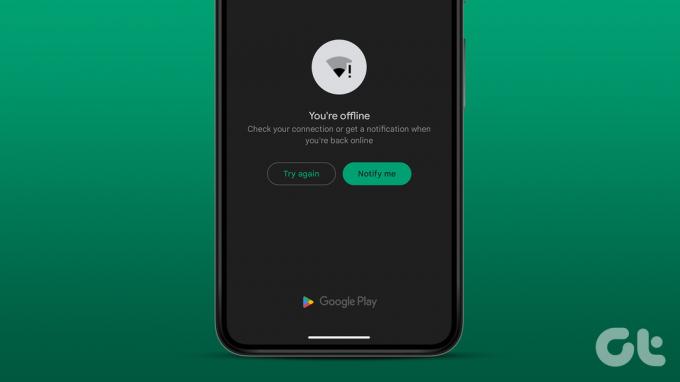
Masalah seperti itu dengan Google Play Store seharusnya tidak memaksa Anda untuk menggunakannya metode alternatif untuk menginstal aplikasi. Panduan ini memiliki beberapa solusi efektif yang dapat Anda coba saat Google Play Store gagal terhubung ke internet. Jadi, mari kita periksa.
1. Alihkan Mode Pesawat
Mengalihkan mode Pesawat adalah cara mudah untuk menyegarkan koneksi jaringan Android Anda. Jika kesalahan jaringan kecil mencegah Play Store terhubung ke internet, mengaktifkan dan menonaktifkan mode Pesawat akan membantu.
Buka aplikasi Pengaturan, buka Koneksi, dan aktifkan sakelar di sebelah mode Pesawat. Tunggu beberapa detik, lalu matikan. Setelah itu, periksa apakah Play Store dapat terhubung ke internet.
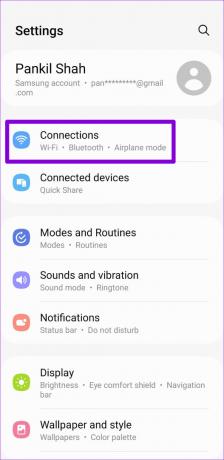
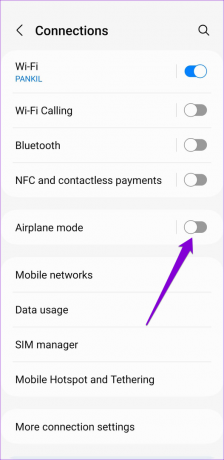
2. Hentikan Paksa Aplikasi Play Store
Merupakan ide bagus untuk menghentikan paksa aplikasi saat aplikasi tersebut berperilaku buruk di Android Anda. Ini biasanya membantu menyelesaikan masalah sementara apa pun yang mungkin dialami aplikasi saat berjalan. Untuk menghentikan paksa Play Store di ponsel Anda, tekan lama ikon aplikasinya dan ketuk ikon info dari menu yang muncul. Kemudian, ketuk opsi Paksa berhenti di bagian bawah.

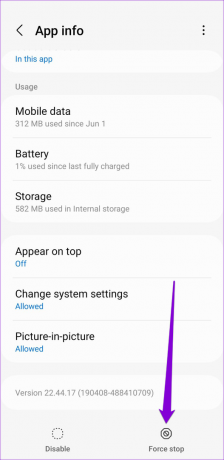
Buka kembali aplikasi Play Store dan lihat apakah memuat dengan baik.
3. Hapus Cache Play Store
Google Play Store mengumpulkan data cache di ponsel Anda untuk melakukan tugas tertentu dengan lebih cepat. Seiring waktu, data ini dapat menjadi usang atau rusak karena berbagai alasan dan bertentangan dengan proses aplikasi. Coba hapus data ini untuk melihat apakah Play Store dapat terhubung ke internet lagi.
Langkah 1: Tekan lama ikon aplikasi Play Store dan ketuk ikon 'i' dari menu yang dihasilkan.

Langkah 2: Buka Penyimpanan dan ketuk opsi Hapus cache di bagian bawah.

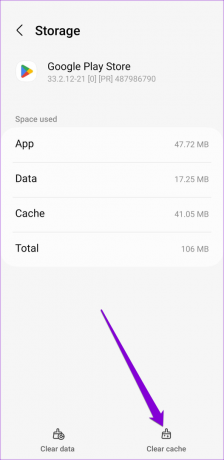
4. Periksa Pengaturan Tanggal dan Waktu Sistem
Mengatur ponsel Anda ke tanggal atau waktu yang salah dapat mencegah Play Store terhubung ke server dan menyebabkan berbagai kesalahan. Ini biasanya terjadi ketika Anda menonaktifkan fitur 'Tanggal dan waktu otomatis' di Android Anda. Inilah cara Anda dapat mengaktifkannya kembali.
Langkah 1: Buka menu Pengaturan di ponsel Anda dan buka Manajemen umum.

Langkah 2: Ketuk Tanggal dan waktu dan aktifkan sakelar untuk 'Tanggal dan waktu otomatis' dari menu berikut.
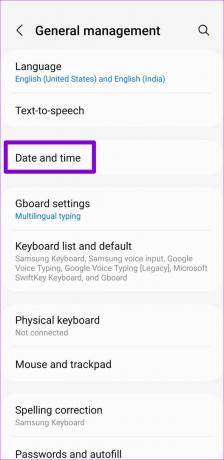

Mulai ulang Play Store di ponsel Anda dan lihat apakah sudah terhubung ke internet.
5. Nonaktifkan Sementara VPN
Meskipun koneksi VPN melindungi privasi Anda dan memungkinkan Anda melewati batasan khusus kawasan, terkadang hal itu dapat menyebabkan masalah konektivitas internet. Untuk memeriksa kemungkinan ini, Anda dapat menonaktifkan sementara koneksi VPN di ponsel Anda.
Jika metode ini berhasil, Anda mungkin harus melakukannya tweak pengaturan VPN Anda untuk memperbaiki masalah koneksi internet.
6. Setel ulang Layanan Google Play
Layanan Google Play adalah aplikasi sistem yang bekerja di belakang layar untuk menghubungkan aplikasi dan layanan Google secara bersamaan. Jika Layanan Google Play mengalami masalah apa pun, ini dapat memengaruhi aplikasi Anda yang lain. Dalam kebanyakan kasus, Anda dapat memperbaiki masalah tersebut dengan mengatur ulang Layanan Google Play di ponsel Anda.
Langkah 1: Buka aplikasi Pengaturan dan arahkan ke Aplikasi.

Langkah 2: Gulir ke bawah untuk mengetuk Layanan Google Play. Lalu, buka Penyimpanan.


Langkah 3: Ketuk Kelola penyimpanan di bagian bawah dan tekan tombol Hapus Semua Data.

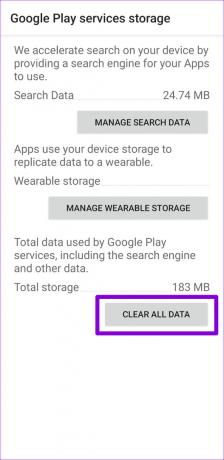
7. Copot pemasangan Pembaruan Google Play Store
Google Play Store, seperti aplikasi lainnya, menerima pembaruan rutin. Karena pembaruan ini dipasang secara otomatis di latar belakang, Anda mungkin tidak menyadarinya. Kemungkinan penginstalan pembaruan Play Store baru-baru ini salah dan menyebabkan masalah ini. Jika demikian, mencopot pemasangan pembaruan Play Store akan membantu.
Langkah 1: Tekan lama ikon Play Store dan ketuk ikon info dari menu yang dihasilkan.

Langkah 2: Tap ikon menu tiga titik di pojok kanan atas dan pilih Uninstall updates. Kemudian, tekan OK untuk melanjutkan.


Buka Play Store lagi dan lihat apakah memuat dengan baik. Jika ya, Anda bisa perbarui aplikasi Play Store secara manual dan mulai menggunakannya.
Terhubung Lagi
Berkat Google Play Store, memasang atau memperbarui aplikasi di Android Anda hanya membutuhkan beberapa ketukan. Namun, itu bisa sangat membuat frustrasi ketika gagal berfungsi seperti yang diharapkan. Kami berharap melalui solusi di atas telah membantu dan Google Play Store berfungsi seperti sebelumnya.
Terakhir diperbarui pada 05 Desember 2022
Artikel di atas mungkin berisi tautan afiliasi yang membantu mendukung Teknologi Pemandu. Namun, itu tidak mempengaruhi integritas editorial kami. Konten tetap berisi dan otentik.
Ditulis oleh
Pankil Shah
Pankil berprofesi sebagai Insinyur Sipil yang memulai perjalanannya sebagai penulis di EOTO.tech. Dia baru-baru ini bergabung dengan Guiding Tech sebagai penulis lepas untuk meliput how-tos, penjelasan, panduan pembelian, tip dan trik untuk Android, iOS, Windows, dan Web.



